- Osa 1. Korjaus iTunes ei tunnista iPodia uudelleenkäynnistyksen kautta
- Osa 2. Kuinka korjata iTunes ei tunnista iPod Touchia FoneLab iOS -järjestelmän palautuksen avulla
- Osa 3. Korjaus iTunes ei tunnista iPod Touchia päivittämällä ohjain
- Osa 4. Usein kysytyt kysymykset korjaamisesta iTunes ei tunnista iPod Touchia
Korjaa iPod, jota iTunes ei tunnista parhaiden korjausten avulla
 Käyttäjän Lisa Ou / 19. tammikuuta 2024 09:00
Käyttäjän Lisa Ou / 19. tammikuuta 2024 09:00 Miksi iTunes ei tunnista iPodia? Halusin siirtää osan musiikkitiedostoistani tietokoneeseen iTunesin kautta, mutta ohjelma ei näytä lukevan iPod Touchiani. Olen tehnyt tätä siitä lähtien, mutta tämä on ensimmäinen kerta, kun törmäsin tällaiseen ongelmaan. Tietääkö kukaan miksi niin tapahtuu? Ehdotuksiasi arvostetaan suuresti. Kiitos etukäteen!
iTunes on Applen ohjelma, jossa on useita toimintoja. Mutta yksi sen suurimmista eduista on, että sen avulla voit käyttää iOS-laitteesi sisältöä. iPod Touch, iPhone tai iPad voi siirtää tai varmuuskopioida tietoja tietokoneessa salamakaapelin avulla. Tästä syystä monet iOS-käyttäjät asentavat aina iTunesin tietokoneisiinsa. Mutta mitä tapahtuu, kun se yhtäkkiä epäonnistuu?
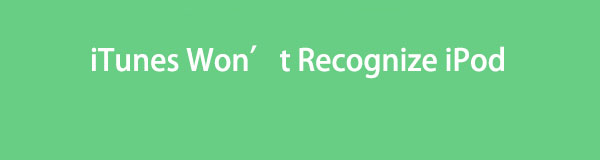
Mahdollisia syitä on useita, joten myös ratkaisuja on useita. Tästä huolimatta tämän artikkelin sisältö kattaa melkein kaikki ongelmat, joiden vuoksi iTunes ei tunnista iPod Touchia. Johtuipa se vanhentumisesta, yksinkertaisesta häiriöstä tai järjestelmäongelmasta, voit luottaa alla oleviin osiin, jotta saat tarvittavat tiedot laitteidesi ongelmien korjaamiseen.

Opasluettelo
- Osa 1. Korjaus iTunes ei tunnista iPodia uudelleenkäynnistyksen kautta
- Osa 2. Kuinka korjata iTunes ei tunnista iPod Touchia FoneLab iOS -järjestelmän palautuksen avulla
- Osa 3. Korjaus iTunes ei tunnista iPod Touchia päivittämällä ohjain
- Osa 4. Usein kysytyt kysymykset korjaamisesta iTunes ei tunnista iPod Touchia
FoneLabin avulla voit korjata iPhonen / iPadin / iPodin DFU-tilasta, palautustilasta, Apple-logosta, kuulokemikrofonista jne. Normaaliin tilaan ilman tietojen häviämistä.
- Korjaa käytöstä poistetut iOS-järjestelmäongelmat.
- Pura dataa käytöstä poistetuista iOS-laitteista ilman tietojen menetystä.
- Se on turvallinen ja helppokäyttöinen.
Osa 1. Korjaus iTunes ei tunnista iPodia uudelleenkäynnistyksen kautta
Jos iTunes ei tunnista iPodia, tietokone tai iOS-laite on todennäköisesti aiheuttanut ongelman. Mutta ongelmasta riippumatta, varsinkin jos se on tuntematon, ensimmäinen ratkaisu, jota voit yrittää, on käynnistää laitteet uudelleen. Ehkä ongelma oli vain yksinkertainen häiriö, bugi tai muu perusongelma. Suorittamalla uudelleenkäynnistyksen iTunes pystyy tunnistamaan iPod Touchin hetkessä. Lisäksi se on helpoin ratkaisu, koska se kestää vain muutaman painalluksen tai napsautuksen.
Noudata alla olevia stressitöntä toimenpidettä korjataksesi iTunes ei tunnista iPodia uudelleenkäynnistyksen jälkeen:
iPod Touchin käynnistäminen uudelleen: Paina iPod Touchin painiketta ylin -painiketta sekuntia, kunnes Power off -liukusäädin tulee näkyviin. Vedä sitten oikealle, jotta laite sammuu. Kun se on pois päältä, paina samaa painiketta ja vapauta se, kun Apple-logo ilmestyy ja iPod Touch käynnistyy uudelleen.
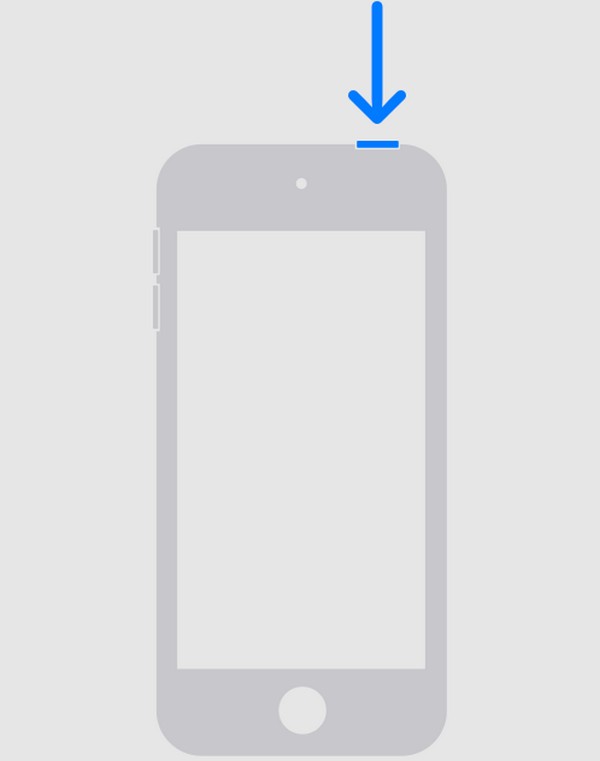
Käynnistä tietokone uudelleen: Klikkaa Aloita -painiketta työpöydän vasemmassa alakulmassa ja valitse sitten virtakuvake. Kun teho vaihtoehdot tulevat näkyviin, käynnistä se uudelleen napsauttamalla Käynnistä-välilehteä.
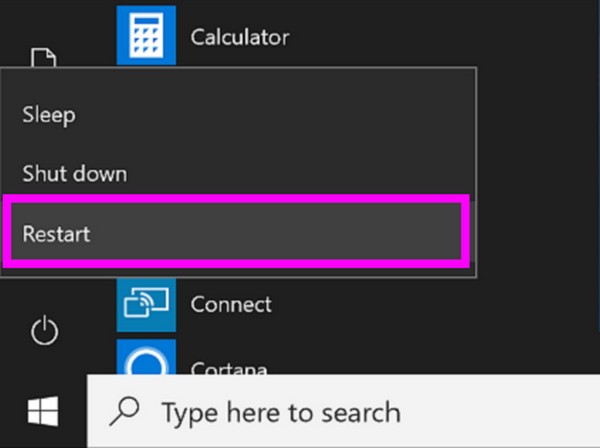
Kuten mainittiin, tämä tekniikka voi korjata perusongelmat, eikä sinulla ole vaikeuksia käsitellä sitä. Se on kuitenkin myös sen rajoitus, koska muita teknisiä ongelmia ei korjata vain tällä prosessilla. Siksi lisäsimme alle lisää ratkaisuja tarjotaksemme sinulle vaihtoehtoja.
Osa 2. Kuinka korjata iTunes ei tunnista iPod Touchia FoneLab iOS -järjestelmän palautuksen avulla
Sillä välin tässä on korjaustyökalu, joka on erikoistunut iOS-ongelmien korjaamiseen. FoneLab iOS -järjestelmän palautus on joustava ohjelma, joka voi korjata sujuvasti iTunesin, joka ei tunnista iPod Touchia. Toisin kuin muissa työkaluissa, tässä on vakio- ja edistynyt korjaustila, jonka avulla voit valita, poistetaanko kaikki iPod Touch -tiedot korjauksen aikana. Sinun on vain ymmärrettävä niiden kuvaukset ohjelman käyttöliittymässä, jotta vältyt vahingossa tapahtuvalta poistamiselta.
FoneLabin avulla voit korjata iPhonen / iPadin / iPodin DFU-tilasta, palautustilasta, Apple-logosta, kuulokemikrofonista jne. Normaaliin tilaan ilman tietojen häviämistä.
- Korjaa käytöstä poistetut iOS-järjestelmäongelmat.
- Pura dataa käytöstä poistetuista iOS-laitteista ilman tietojen menetystä.
- Se on turvallinen ja helppokäyttöinen.
Toisaalta FoneLab iOS System Recovery ei vain korjaa tätä erityistä ongelmaa, joka liittyy kyvyttömyyteen tunnistaa. Se voi myös korjata muita järjestelmävaurioita, jotka aiheuttavat iPod Touch- tai iOS-laitteen toimintahäiriön. Esimerkiksi iPod Touch, iPad tai iPhone on jumissa jähmettyneessä näytössä, ei voi päivittää, on poistettu käytöstä, ei voi ladata, odottaa aktivointia ja paljon muuta. Siksi on erittäin hyödyllistä asentaa se tietokoneellesi, koska se korjaa useita ongelmia.
Ymmärrä alla olevat kätevät ohjeet, sillä iTunes ei tunnista iPod Touchia, jolla korjataan FoneLab iOS -järjestelmän palautus:
Vaihe 1Hanki FoneLab iOS System Recovery sen virallisen sivun kautta jollakin selaimestasi. Lataa asennusohjelma napsauttamalla Ilmainen lataus vasemmassa alakulmassa, käytä sitä sitten korjausohjelman asentamiseen tietokoneellesi. Muutaman sekunnin kuluttua voit käynnistää sen.
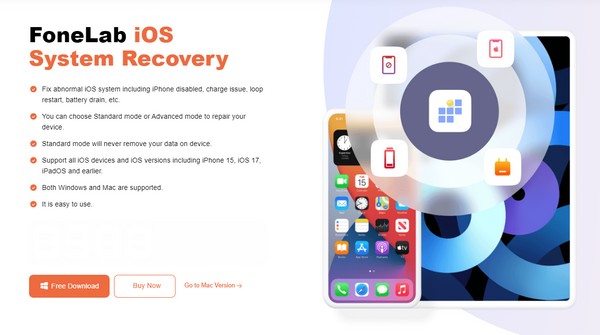
Vaihe 2Napauta iOS-järjestelmän palauttaminen kun saavutat työkalun ensisijaisen käyttöliittymän ja valitset seuraavassa kohdassa Aloita. Tämän jälkeen voit odottaa korjaustyyppien näkyvän näytöllä. Valitse sieltä Standardi or Lisää tila vastaavasti. Varmista sillä välin, että tietokoneesi ja iPod Touch on yhdistetty salamakaapelilla, ennen kuin napsautat Vahvistaa.
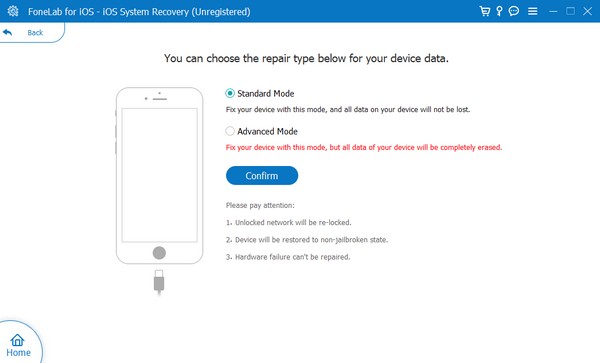
Vaihe 3Näytöllä olevat ohjeet palautustilaan näkyvät seuraavassa käyttöliittymässä. Valitse yläosasta iPod Touch -malli nähdäksesi laitteesi merkintäohjeet. Myöhemmin ladataan laiteohjelmistopaketti, jonka avulla voit korjata laitteen ongelman, jota iTunes ei tunnista.
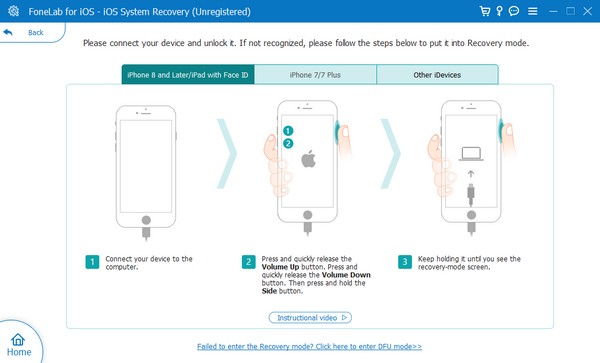
FoneLabin avulla voit korjata iPhonen / iPadin / iPodin DFU-tilasta, palautustilasta, Apple-logosta, kuulokemikrofonista jne. Normaaliin tilaan ilman tietojen häviämistä.
- Korjaa käytöstä poistetut iOS-järjestelmäongelmat.
- Pura dataa käytöstä poistetuista iOS-laitteista ilman tietojen menetystä.
- Se on turvallinen ja helppokäyttöinen.
Osa 3. Korjaus iTunes ei tunnista iPod Touchia päivittämällä ohjain
Vanhentunut ohjain voi myös olla syynä siihen, miksi iTunes-ohjelma ei tunnista iPod Touchia. Jos näin on, ohjaimen päivittäminen on täydellinen ratkaisu. Tämä toimenpide voidaan tehdä tietokoneella, ja se vie vain vähän aikaa navigointiin. Päivityksen myötä iTunes ei pysty tunnistamaan iPod Touchia ja muita tuntemattomia ongelmia vanhentuneisuuden vuoksi. Menetelmä on myös vaivaton, koska muita ohjelmia tai ominaisuuksia ei vaadita.
Noudata alla olevia ohjeita korjataksesi iTunes tietokoneella ei tunnista iPod Touchia päivittämällä ohjaimen:
Vaihe 1Liitä ensin iPod Touch tietokoneeseen salamakaapelilla. Kirjoita seuraavaksi hakukenttään "Laitehallinta" ja napsauta tuloksissa näkyvää työkalua. Kun sen ikkuna avautuu, napsauta Kannettavat laitteet vaihtoehto ja napsauta sitten hiiren kakkospainikkeella apple ipod touch.
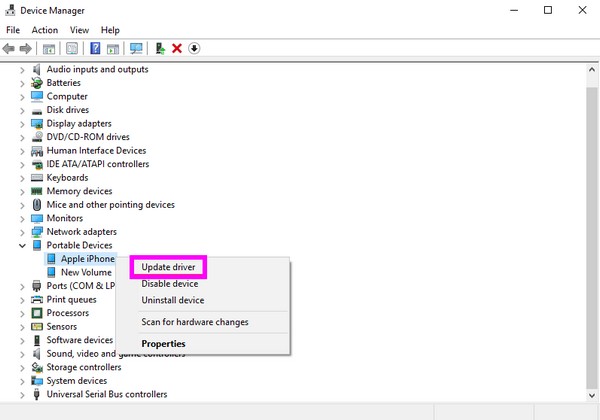
Vaihe 2Valita Päivitä ohjain ponnahdusikkunasta ja napsauta Selaa selaimia tietokoneeltani. Valitse seuraavassa näytössä Anna minun valita tietokoneen käytettävissä olevista ajureista näyttääksesi käytettävissä olevat laiteohjaimet.
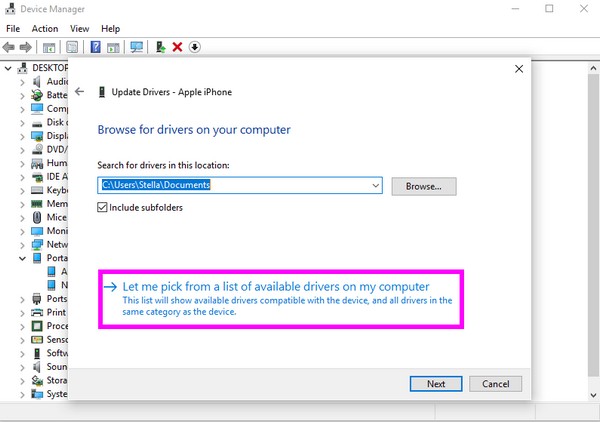
Vaihe 3Valitse laiteohjain kohdasta Malli -osio laatikon sisällä ja paina -painiketta seuraava -painiketta. Lopuksi ohjain alkaa päivittää, joten odota, kunnes se on valmis. Kun olet valmis, napsauta lähellä ja käynnistä tietokone uudelleen tarkistaaksesi, tunnistaako iTunes iPod Touchin jälkeenpäin.
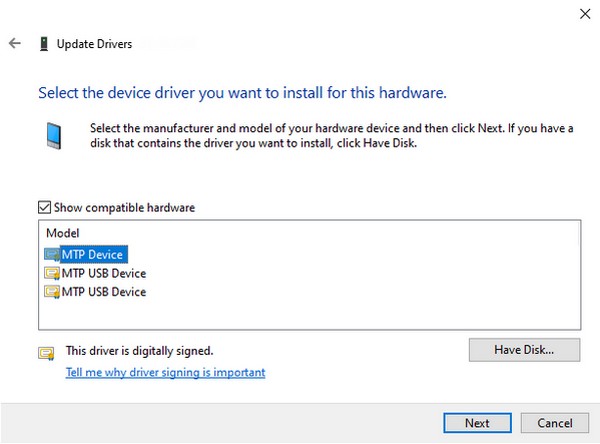
Jos ongelma ei johdu vanhentuneesta ohjaimesta, suosittelemme käyttämään aiempaa FoneLab iOS System Recovery -työkalua. Se on joustavampi, koska sillä on laajempi valikoima laiteongelmia, joita se voi ratkaista. Se toimii myös Windowsissa, macOS:ssä ja monissa iOS-laitteissa.
FoneLabin avulla voit korjata iPhonen / iPadin / iPodin DFU-tilasta, palautustilasta, Apple-logosta, kuulokemikrofonista jne. Normaaliin tilaan ilman tietojen häviämistä.
- Korjaa käytöstä poistetut iOS-järjestelmäongelmat.
- Pura dataa käytöstä poistetuista iOS-laitteista ilman tietojen menetystä.
- Se on turvallinen ja helppokäyttöinen.
Osa 4. Usein kysytyt kysymykset korjaamisesta iTunes ei tunnista iPod Touchia
Miksi tietokoneeni ei tunnista iPod Touchia?
Olet ehkä unohtanut napauttaa Trust-painiketta, kun se ponnahti iPod Touch -näytölle. Kun liität salamakaapelin kautta, sinun on varmistettava, että mainittu painike on valittuna, jotta tietokone voi havaita laitteesi.
Voinko yhdistää iPod Touchin tietokoneeseen langattomasti?
Kyllä sinä voit. Salamakaapelin sijaan voit muodostaa yhteyden vain WiFin kautta. Sinun tarvitsee vain valita Synkronoi tämän iPod Touchin kanssa Wi-Fin kautta vuonna Yhteenveto iTunesin osio.
Hanki yllä olevat tiedot saadaksesi tietoa sellaisen iTunesin korjaamisesta, joka ei tunnista iPod Touchia. Ratkaisut koskevat myös muita ongelmia, mikä tekee niistä hyödyllisempiä.
FoneLabin avulla voit korjata iPhonen / iPadin / iPodin DFU-tilasta, palautustilasta, Apple-logosta, kuulokemikrofonista jne. Normaaliin tilaan ilman tietojen häviämistä.
- Korjaa käytöstä poistetut iOS-järjestelmäongelmat.
- Pura dataa käytöstä poistetuista iOS-laitteista ilman tietojen menetystä.
- Se on turvallinen ja helppokäyttöinen.
